Установка драйверов оп ком
Содержание
В данной статье приведена инструкция по установке OP-COM и установке драйвера OP-COM на Windows 10, 8, 8.1 и Windows 7.
Купить OP-COM качественной сборки ver 5 с оригинальным PIC18F548 в Минске в интернет-магазине TOPDIAG.BY
В настоящее время для работы с OP-COM можно установить 2 версии программного обеспечения:
1) русскоязычная версия OP-COM_08_2010_rus, которая поддерживает автомобили только до 2010 года включительно;
2) англоязычная версия VAUX-COM_120309a+131223d, которая поддерживает автомобили до 2014 года включительно.
Программы между собой не конфликтуют и их можно устанавливать на одну операционную систему. Этап установки программного обеспечения русскоязычной и англоязычной версии схож, поэтому в рамках данной статьи рассмотрим этап установки только русскоязычной версии.
Для 100% работы и поддержки всех моделей и электронных блоков Opel рекомендуем приобретать OP-COM с версией платы OPCOM ver 5. Более подробно о достоинствах данной версии сканера в нашей статье.
Для установки программы запускаем файл OP-COM_08_2010_rus.exe (для англоязычной версии запускаем файл VAUX-COM_120309a+131223d.exe)

Назначаем место установки программы OP COM и нажимаем "Извлечь" (по умолчанию для русской версии c:Program FilesOP-COM , а для английской версии c:VAUX-COM_120309a+131223d)

Начинается установка программного обеспечения OP-COM

Программа установлена. Запуск программы производится через файлы OP-COM_RU.exe, OP-COM_RU2.exe или OP-COM_RU3.exe (в англоязычной версии на рабочем столе автоматически будет создан ярлык VAUX-COM 120309a+131223d GB)

Подключаем сканер в USB и устанавливаем драйвер. Заходим в диспетчер устройств "Пуск" -> "Панель управления" -> "Система" -> "Оборудование" -> "Диспетчер устройств" (более подробно как открыть "Диспетчер устройств"). Далее ищем неизвестное устройство или OP-COM USB V2 (при этом восклицательный знак говорит о необходимости переустановить драйвера). Дважды щелкаем на устройство.

Нажимаем вкладку "Обновить драйвер. "

Выбираем "Выполнить поиск драйверов на этом компьютере"

Выбираем "Выбрать драйвер из списка уже установленных драйверов"

Выбираем пункт "Показать все устройства" и жмем "Далее"

Выбираем "Установить с диска"

Жмем "Обзор. " и переходим к папке с драйверами. Драйвер находится в папке с установленной англоязычной версией программы по умолчанию путь c:VAUX-COM_120309a+131223dDrivers

В открывшемся окне выбираем выбираем файл ftdibus.inf и жмем "Открыть"

Из списка выбираем "USB Serial Converter". Это официальный драйвер и он имеет цифровую подпись. Жмем "Далее"

В выпадающем окне соглашаемся с установкой драйвера и жмем "Да"

Начинается установка драйвера

Установка драйвера успешно завершена, жмем кнопку "Закрыть"

После установки драйвера в диспетчере устройств оборудование определяется во вкладке "Контроллеры USB" как "USB Serial Converter"

Подключаем OP-COM к автомобилю, запускаем программное обеспечение и производим тест адаптера (Установки->Проверка интерфейса или Settings->Test Interface)


Тест завершился успешно и адаптер готов к работе.

Купить OP-COM качественной сборки ver 5 с оригинальным PIC18F548 в Минске в интернет-магазине TOPDIAG.BY
Широкий выбор оборудования для компьютерной диагностики автомобилей, ремонт автомобильных диагностических сканеров и адаптеров различной степени сложности, доставка диагностического оборудования по Минску и всей территории РБ, возможна доставка в РФ.
Офис: г. Минск, ул. Скрыганова, 6-3/47 ИП Латыпов Николай Кабилжанович УНН291078028 Свидетельство выдано Минским горисполкомом 29.12.2011 г., РБ, г. Минск, ул. Скрыганова, 4Б-9.
Интернет-магазин зарегистрирован в ТР РБ 29.01.2013г.
1. Для установки драйвера подключите op-com адаптер в usb вход Вашего компьютера или ноутбука.
2. Заходим в диспетчер устройств компьютера, кликаем правой кнопкой мыши по ‘op-com usb’ и нажимаем "Обновить драйверы".
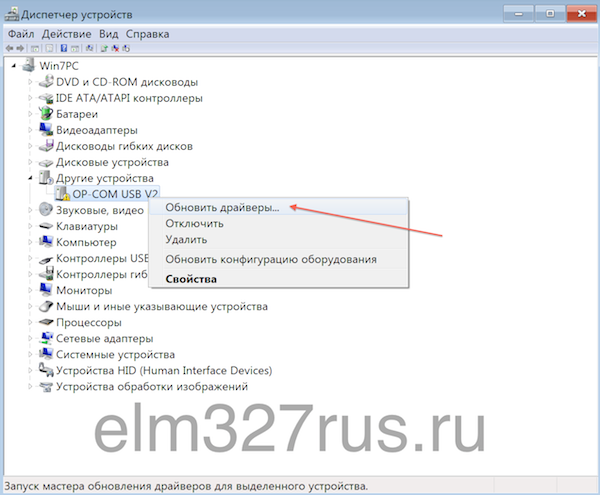
3. В зависимости от разрядности операционной системы нужно выбрать драйвер . Разрядность системы можно посмотреть щелкнув правой кнопкой мыши на значок «Мой компьютер» и выбрать вкладку «Свойства». В открывшемся окне смотрим тип системы.
-если система 32-разрядная, качаем driver-x32.
-если система 64-разрядная, качаем driver-x64.
Сохраните архив на рабочий стол и распакуйте.
4. Нажимаем "Выполнить поиск драйверов на этом компьютере".
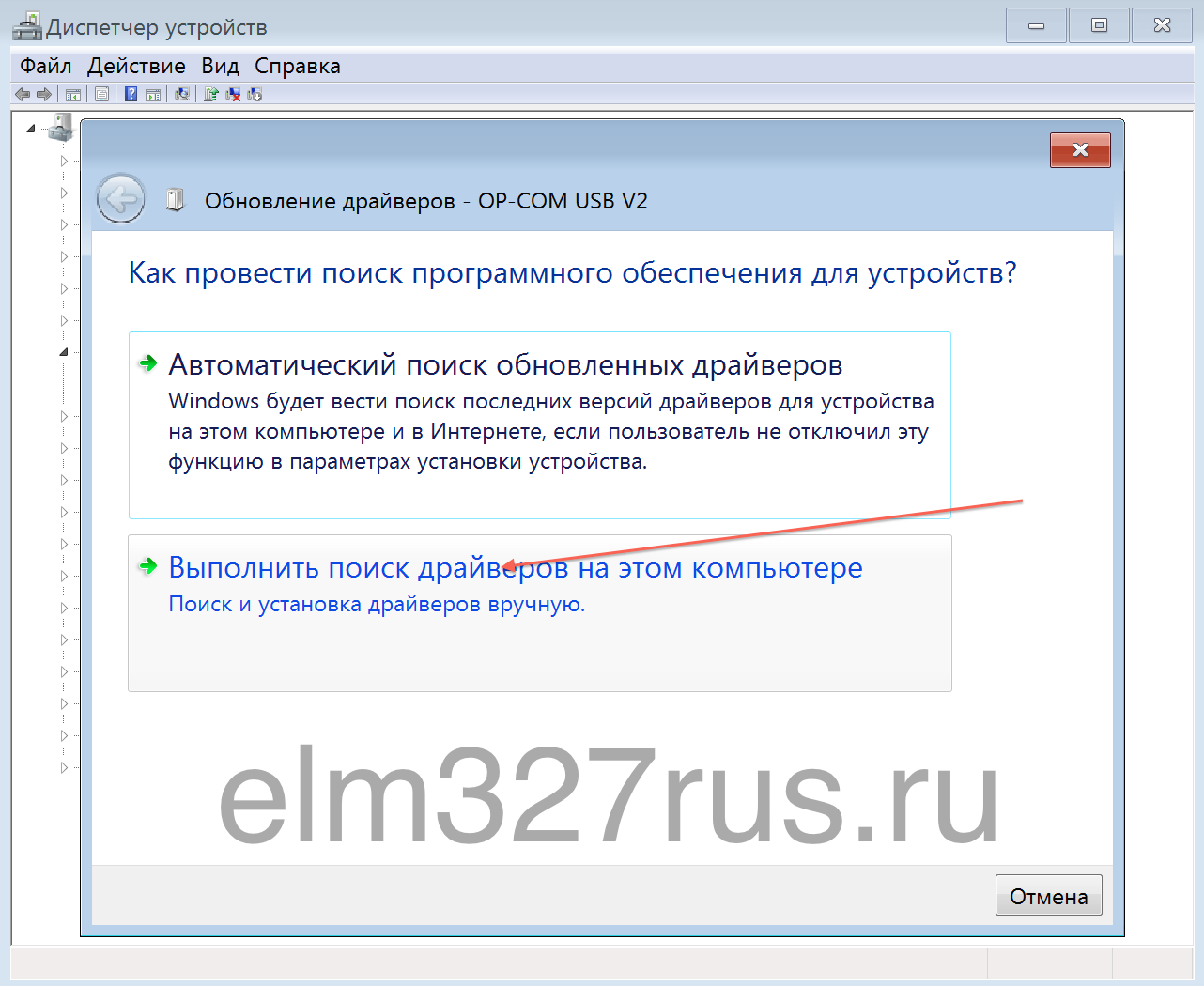
5. На этом шаге нужно указать путь до распакованного драйвера. Указываем путь и нажимаем "Далее".
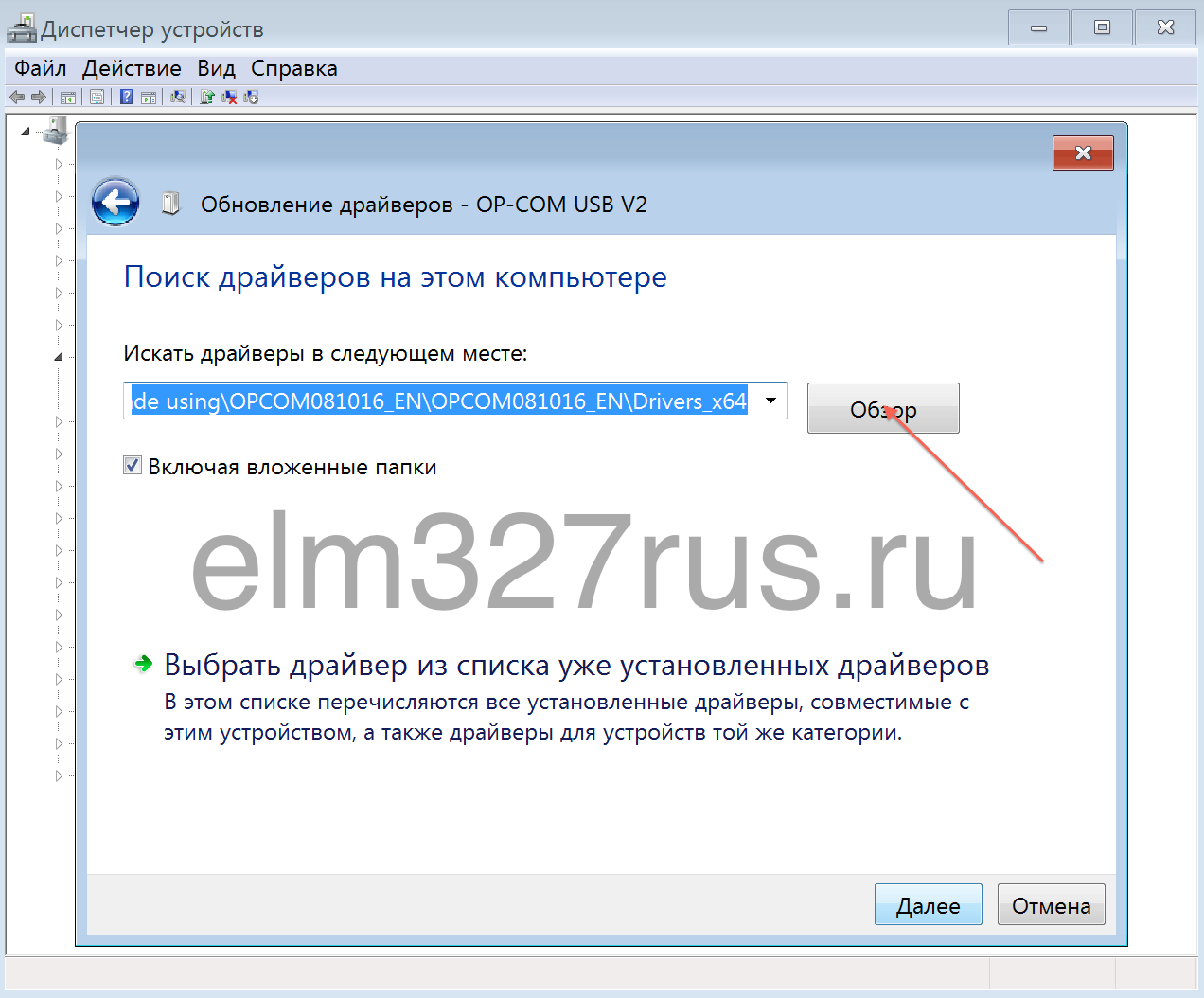
6. Драйвер успешно установлен и Ваш адаптер готов к работе!
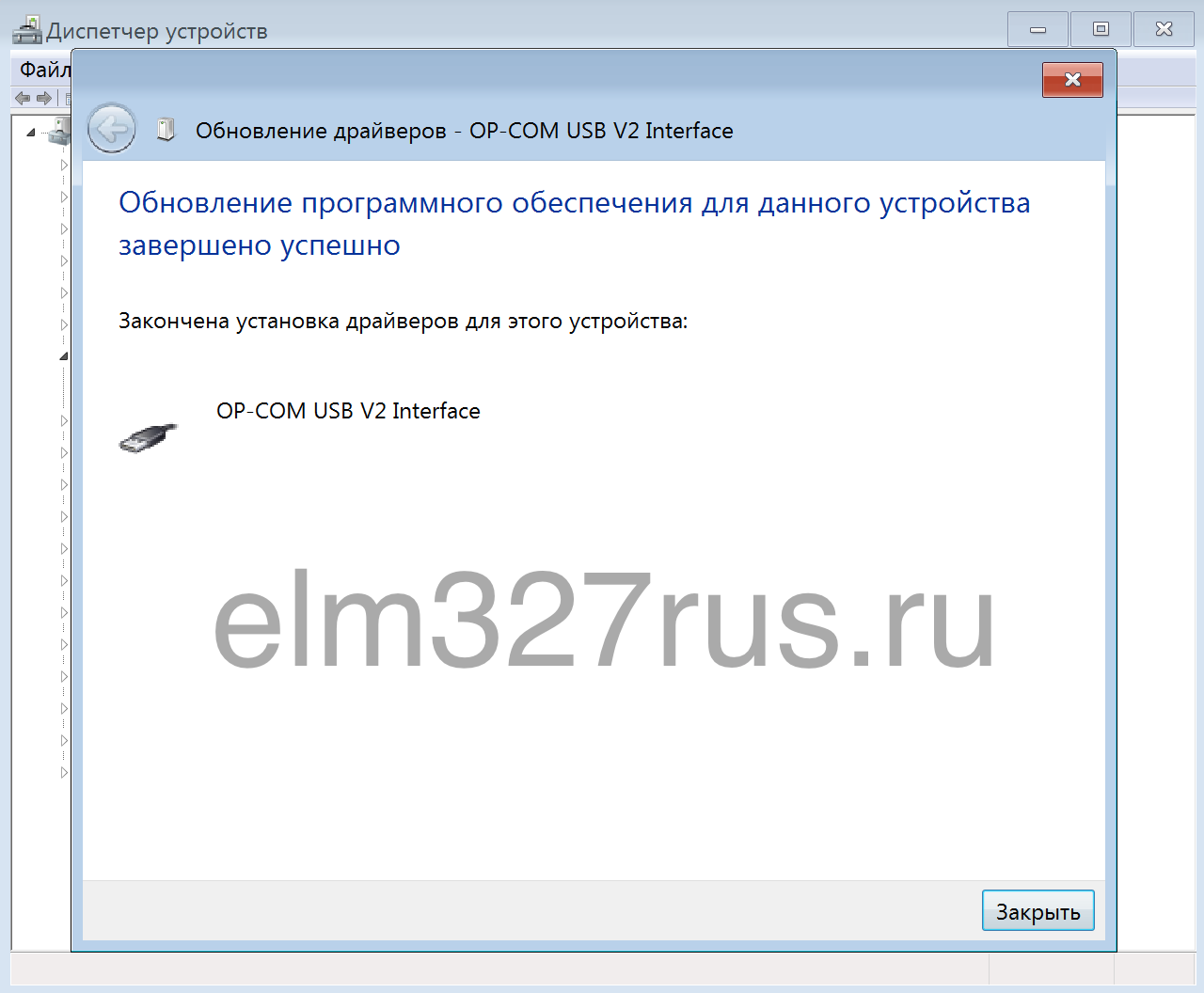
© ИП Архипов М.А., 2013-2019 Диагностическое оборудование
Мы получаем и обрабатываем персональные данные посетителей нашего сайта в соответствии с официальной политикой.
Если вы не даете согласия на обработку своих персональных данных, вам необходимо покинуть наш сайт.
ИП Архипов Михаил Александрович
ОГРН 311547611900288
1.Распаковываем архив с OP-COM в удобное место. Обратите внимание на папку «Drivers».

2. (БЕЗ ПОДКЛЮЧЕНИЯ К АВТО) подключаем сканер к USB- порту ноутбука, должен гореть красный диод на сканере. Далее WINDOWS скажет, что для данного устройства драйверы не обнаружены, и предложит их поискать в интернете. Отказываемся от этого.
Затем: На значке «Мой компьютер» – правой кнопкой «Свойства»- «Диспетчер устройств»

3.В группе «Контроллеры USB»находим наш сканер (у него должен стоять Восклицательный знак на желтом фоне).
Правой кнопкой мыши на нем – «Обновить драйверы»

4. В появившимся диалоговом окне, выбираем «Выполнить поиск драйверов на этом компьютере»

5. В следующем диалоговом окне нам необходимо указать на папку«Drivers», которая находится в той же папке что и OP-COM (на неё мы обратили внимание в самом начале). Ставим галочку (если не стоит) у параметра «Включая вложенные папки» И нажимаем кнопку «Далее»внизу окна.

6. Далее происходит установка, в течении которой потребуется подтвердить, что выдействительно собираетесь установить драйвера «без подписи». Т.е. выбираем «Все равно установить этот драйвер»

7. После завершения установки драйверов рекомендуется перезагрузиться.
Если драйвер не устанавливается из-за отсутствия цифровой подписи. Это не является проблемой драйвера или ОП-КОМа. Прежде всего это настройки вашей ОС WINDOWS 7 или 8. Для устранения этой проблемы рекомендуется задать в поисковиках запрос на эту тему.
8.После перезагрузки компьютера, подключаем (если отключали) адаптер к USB-порту.
Запускаем программу OP-COM .
На диске есть две программы: «OP-COM 08-2010 EN» и «OP-COM 08-2010 RUS»
В первой папке находится полноценная английская версия с минимальным переводом. Во второй– полностью русифицированная версия-в этой папке вы увидите 2 файла OP-COM
Первый –это OP-COM с измененной цветовой схемой
Второй -подойдет для маленьких экранов нетбуков.
8. На экране появится главное окно программы.
9.Заходим в вкладку «Настройки»
10.Жмем "Проверка интерфейса"
После завершения теста интерфейса видим информацию о результате теста, версию прошивки и серийник.
Если мы увидели это окно, то все драйверы установлены правильно можно приступать к работе.
Вся информация, размещенная на сайте, носит ознакомительный характер и не является публичной офертой, определяемой положениями Статьи 437 ГК РФ.
Наличие и стоимость товаров уточняйте по телефону.